Comment pouvoir retrouver du contenu dans un PDF grâce à la (ROC) ?
par Hung Nguyen
Outil en ligne permettant de convertir et d'extraire du texte en contenu consultable dans des fichiers PDF, sans avoir à télécharger de logiciel.
Outil en ligne permettant de convertir et d'extraire du texte en contenu consultable dans des fichiers PDF, sans avoir à télécharger de logiciel.
Si tu n'arrives pas à rechercher du contenu dans un fichier PDF, c'est sûrement que l'ensemble du fichier a été sauvegardé comme s'il était une seule et même grande image. C'est généralement le cas des fichiers PDF scannés. Il est également possible que le fichier PDF ait été protégé afin d'empêcher toute modification ou copie et que son contenu ait été bloqué. Cela ne veut pas dire qu'il n'y a aucun moyen d'y remédier. Avec la fonction ROC (Reconnaissance Optique de Caractères) de Smallpdf, il est possible de transférer le texte d'une image numérisée dans un fichier Word éditable, puis de le reconvertir au format PDF si nécessaire.
Comment rendre un PDF consultable à l'aide des convertisseurs Smallpdf
Accède au convertisseur PDF en Word en ligne.
Insère ton PDF dans le convertisseur.
Choisis "Convertir le texte des fichiers numérisés".
Télécharge le fichier Word dont le contenu peut maintenant être recherché.
Avec l'outil Word en PDF, tu peux finalement convertir ton fichier Word en PDF, modifiable cette fois-ci.
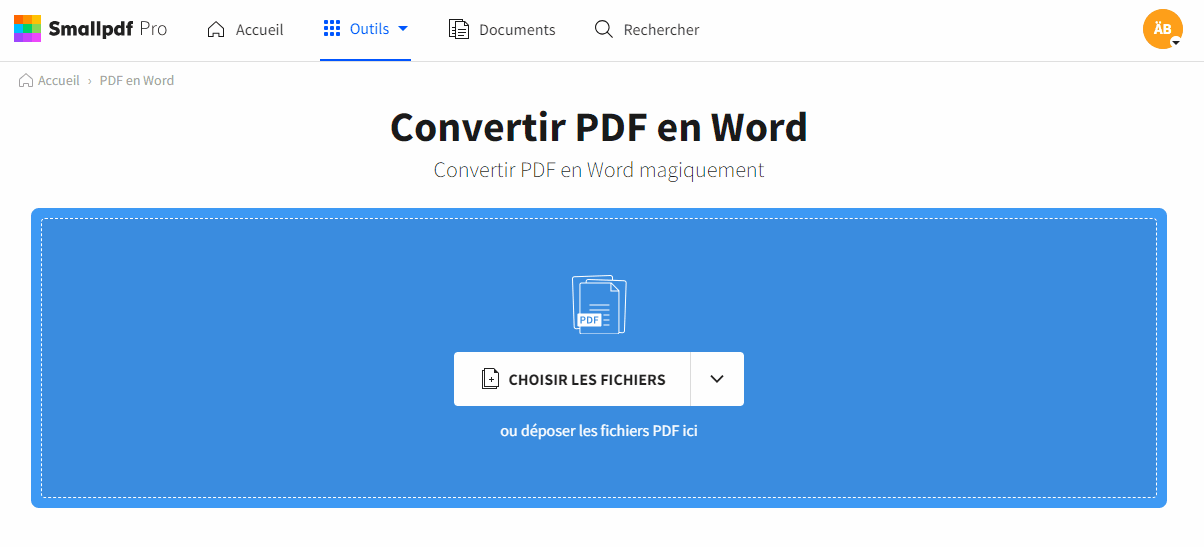
Comment rendre un PDF consultable en ligne à l'aide de deux convertisseurs
Si une autre personne doit ouvrir les fichiers PDF en mode consultation uniquement, tu peux utiliser l'outil Word en PDF pour reconvertir les scans au format PDF. Cet outil permet de créer gratuitement un PDF consultable.
Puis-je convertir gratuitement un fichier PDF en un fichier PDF consultable ?
Les convertisseurs sur notre site web sont gratuits dans le cadre d'une utilisation limitée, sans frais. Cependant, notre option ROC est une fonction Pro. Tu peux en bénéficier gratuitement grâce à une période d'essai de 7 jours. Celle-ci te permet de bénéficier d'un accès illimité à la technologie de ROC afin de rendre les fichiers PDF consultables en reconnaissant le texte. Tu pourras non seulement supprimer les limites d'utilisation, mais aussi accéder à toutes les fonctionnalités Pro, telles que l'édition avancée, les vitesses de téléchargement plus rapides et le mode de compression forte de notre compresseur de PDF.
En outre, tu pourras aussi fusionner, diviser, faire pivoter et ajouter du texte supplémentaire à ton PDF éditable avec Smallpdf. Et si tu es actuellement un utilisateur d'un autre fournisseur de PDF, tel qu'Adobe Acrobat, on te conseille de jeter un coup d'œil à nos prix. Tu te rendras vite compte que nous sommes une alternative plus abordable et pourtant tout aussi efficace aux autres logiciels.
Puis-je annuler le processus ?
Une fois que tu as rendu un PDF consultable, tu peux aussi inverser le processus de deux manières différentes. La méthode la plus courante consiste à le convertir en fichier JPG, ce qui permet de retransformer le contenu en image. En procédant de la sorte, le fichier PDF ne pourra plus être modifié. Pour que tu puisses t'y retrouver, tu trouveras sur notre blog le tutoriel complet intitulé Comment verrouiller un PDF pour qu'il ne soit plus modifiable.
L'autre option consiste à crypter le fichier PDF à l'aide d'un mot de passe. Dans ce cas, le fichier ne peut être consulté sans entrer le mot de passe au préalable. Dans le cas contraire, le document ne pourra pas faire l'objet d'une recherche. Si tu décides de passer par Smallpdf pour appliquer un mot de passe à ton PDF, tu bénéficieras de nos fortes capacités de cryptage - personne ne sera capable de pirater ce mot de passe !
Enfin, si tu es un nouveau venu dans le format PDF et que tu n'as aucune idée de la manière dont tu peux faire une recherche dans un PDF, ne t'inquiète pas. Tu peux le faire à partir de n'importe quel lecteur de PDF en ouvrant le document et en appuyant sur CTRL/Commande + F. Consulte cet article pour plus d'informations.
Article traduit et adapté en français par Éloïse


